By Nathan E. Malpass, Dernière mise à jour: October 12, 2022
Vous pouvez utiliser la barre de recherche sur Instagram pour rechercher des comptes ou pour rechercher des mots clés dont vous aimeriez voir des photos et des vidéos. Mais pour protéger les données privées, vous voudrez peut-être apprendre à effacer l'historique de recherche sur Instagram sur iPhone. De cette façon, personne ne peut voir ce que vous recherchez réellement sur la plateforme de médias sociaux.
Ce guide vous apprendra comment vous protéger et protéger votre vie privée en vous aidant effacer votre historique de recherche sur votre iPhone. Nous vous apprendrons où se trouve l'historique de recherche sur l'application de médias sociaux. Après cela, nous vous apprendrons comment optimiser votre iPhone pour l'aider à fonctionner mieux et plus rapidement avec FoneDog iPhone Cleaner. Commençons ci-dessous.
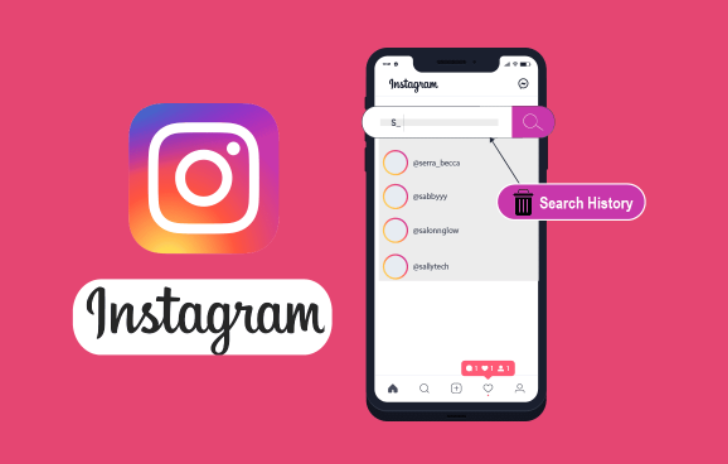
Partie 1 : Comment effacer l'historique de recherche sur Instagram sur iPhonePartie 2 : Comment nettoyer votre iPhone à l'aide de FoneDog iPhone CleanerPartie #3 : Pour tout résumer
Partie 1 : Comment effacer l'historique de recherche sur Instagram sur iPhone
L'application Instagram enregistrera les recherches que vous avez effectuées dans sa section intitulée Rechercher et explorer. Cela vous permet de trouver rapidement vos hashtags et comptes préférés. Cependant, vous voudrez peut-être le supprimer pour le protéger des regards indiscrets. Comment effacer l'historique de recherche sur Instagram sur iPhone (sur Android et iPhone), vous pouvez effectuer les étapes suivantes :
- Lancez l'application Instagram sur votre iPhone.
- Appuyez sur votre profil image située dans la partie inférieure droite de l'interface. Ou, vous pouvez simplement visiter votre page de profil.
- Dans le coin supérieur droit de l'application, appuyez sur le Paramètres qui ressemblent à trois lignes horizontales, l'une située au-dessus de l'autre.
- Après cela, appuyez sur Votre activité avec une icône d'horloge.
- Appuyez sur l'option qui dit Recherches récentes.
- Après cela, appuyez sur Tout supprimer.
- Confirmez le processus en cliquant sur Tout supprimer encore une fois.
Voici comment effacer l'historique de recherche sur Instagram sur iPhone dans un navigateur mobile :
- Lancez l'application Safari sur votre iPhone.
- Rendez-vous à Instagram.com et connectez-vous à votre compte en plaçant votre nom d'utilisateur et son mot de passe correspondant.
- Appuyez sur la touche profil photo de votre compte. Ceci est situé dans la partie inférieure droite de l'interface. Une autre chose que vous pouvez faire est de visiter votre profil.
- Appuyez sur la touche équipement icône située dans la partie supérieure de l'interface.
- Après cela, sélectionnez l'option pour Confidentialité et sécurité.
- Appuyez sur l'option qui dit Afficher les données du compte.
- Dans la section Historique des recherches, cliquez sur l'étiquette indiquant Voir tout.
- Puis appuyez Effacer l'historique.
- Confirmez le processus en appuyant sur le bouton pour Tout supprimer.
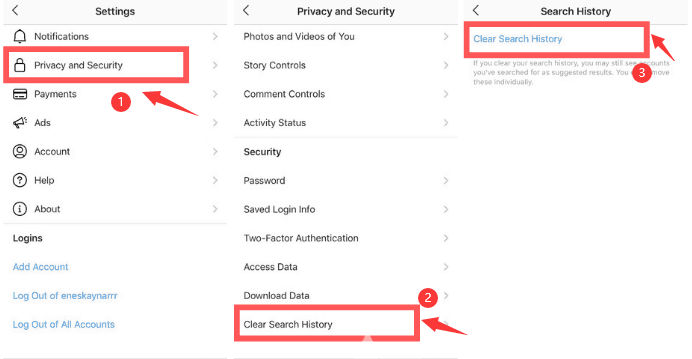
Comment voir les recherches récentes du compte Instagram ?
Cela ne peut être fait que dans l'application Instagram pour les appareils iOS et Android. Dans cette section de votre compte, vous verrez les comptes, les balises, les hashtags et les lieux que vous avez recherchés récemment. Il existe deux manières différentes de procéder.
Voici comment voir les recherches que vous avez effectuées récemment sur Instagram en utilisant la section Votre activité :
- Lancez l'application Instagram sur votre iPhone.
- Press the profile picture of your account. This is located at the lower right portion of the interface. An alternative thing you can do is to visit your profile.
- Appuyez sur la touche trois lignes horizontales placés les uns sur les autres dans le coin supérieur droit. Après cela, cliquez sur Votre activité.
- Appuyez sur l'option pour Recherches récentes.
- Vous pouvez afficher vos recherches récentes ici ou vous pouvez les supprimer si vous le souhaitez.
Voici comment afficher vos recherches récentes à l'aide de la section Rechercher et explorer sur votre iPhone ou votre smartphone Android :
- Lancez l'application Instagram pour votre iPhone ou smartphone Android.
- Connectez-vous à votre compte si nécessaire.
- Appuyez sur la loupe située dans la partie inférieure de l'interface. Cela vous conduira à la Rechercher et explorer
- Dans la barre de recherche, appuyez sur Recherche.
- Dans la partie supérieure droite, appuyez sur Voir tous. Maintenant, vous verrez toutes les recherches récentes que vous avez effectuées sur votre compte Instagram.
Partie 2 : Comment nettoyer votre iPhone à l'aide de FoneDog iPhone Cleaner
Le sujet de cette section sera de nettoyer votre iPhone à l'aide d'un programme nommé Nettoyeur d'iPhone FoneDog. Il s'agit d'un programme d'optimisation qui utilise de nombreux utilitaires pour accélérer les performances de votre iPhone. L'iPad et l'iPod Touch sont compatibles.
Essai Gratuit
Essai Gratuit
Les objectifs et avantages de FoneDog iPhone Cleaner sont les suivants :
- Trouver tous les fichiers inutiles sur le système est utile. Ces fichiers inutiles peuvent tous être effacés d'un simple clic une fois qu'ils ont été retrouvés.
- La suppression d'applications sur votre iPhone, iPad ou iPod Touch est bénéfique. Ces applications seront "complètement" supprimées sans aucun fichier ou donnée restant. Par conséquent, son utilisation vous permettra de conserver plus d'espace sur votre appareil iOS.
- Compresser des images trop volumineuses est bénéfique. Les photos prendront moins de place sur le smartphone après avoir été compressées. De plus, même après la compression, il n'y aura aucune perte de qualité d'image.
- Vous pouvez rapidement exporter des images de votre appareil iOS vers votre PC avec son aide. Pour libérer de l'espace supplémentaire sur votre appareil iOS, supprimez les photos exportées.
- Effacez les informations confidentielles de votre smartphone iOS pour vous aider. Même si vous utilisez des outils de récupération de données, une fois ces fichiers supprimés, il n'y a aucune chance de les récupérer. Ainsi, l'outil aide à protéger votre vie privée.

Pour RÉPARER comment effacer l'historique de recherche sur Instagram sur iPhone, nettoyez votre iPhone, iPod Touch ou iPad, suivez ces instructions :
- Installez FoneDog iPhone Cleaner après l'avoir téléchargé. Téléchargez d'abord le package d'installation en allant sur FoneDog.com.
- Entrez les informations d'enregistrement et connectez l'appareil iOS à l'ordinateur. Placez votre adresse e-mail, puis entrez votre clé d'enregistrement pour accéder au logiciel. Connectez l'appareil iOS à l'ordinateur à l'aide d'un câble Lightning ou de tout autre câble USB, cliquez sur le Confiance bouton dans l'interface utilisateur après cela.
- Cliquez Libérez de l'espace dans le panneau de gauche de l'interface. Vous aurez le choix entre quatre solutions pour vous aider économisez plus d'espace sur votre iPhone. Ces choix sont Nettoyer les photos, Supprimer les fichiers volumineux, Désinstaller les applications et Effacer les fichiers inutiles.
- Choisissez celui que vous souhaitez utiliser. Choisissez l'option souhaitée parmi les quatre disponibles. Dans cet article, nous choisirons Effacer les fichiers indésirables à titre informatif.
- Sélectionnez Effacer. Clique le effacer bouton après avoir sélectionné votre option. L'outil recherchera les fichiers indésirables sur l'appareil iOS. Attendez que la numérisation soit terminée.
- Choisissez Effacer les fichiers. En cliquant dessus, vous pouvez choisir les catégories que vous souhaitez supprimer. Après cela, effacez les fichiers inutiles en cliquant sur le effacer Attendez que l'outil certifie que la procédure est terminée. L'appareil iOS peut alors être retiré en toute sécurité de l'ordinateur à ce stade.

Les gens LIRE AUSSIEst-il possible d'augmenter l'historique du journal des appels de l'iPhone ?Comment vérifier l'historique sur iPad après la disparition des données supprimées
Partie #3 : Pour tout résumer
Ce guide vous a donné les meilleures façons d'effacer l'historique de recherche sur Instagram sur iPhone. Nous vous avons également appris à afficher vos recherches récentes sur votre compte Instagram en utilisant les sections Votre activité ET Rechercher et explorer de votre compte.
Enfin, nous avons expliqué comment nettoyer votre iPhone et le rendre plus rapide avec FoneDog iPhone Cleaner. Vous pouvez également utiliser cet outil sur les appareils iPad et iPod Touch. Le logiciel est disponible sur les ordinateurs Windows et macOS, vous n'avez donc pas à vous soucier du système d'exploitation à utiliser.
Téléchargez FoneDog iPhone Cleaner dès aujourd'hui pour vous assurer que votre iPhone, iPad et iPod Touch fonctionnent plus rapidement et disposent de plus d'espace ! Obtenez-le aujourd'hui sur FoneDog.com!


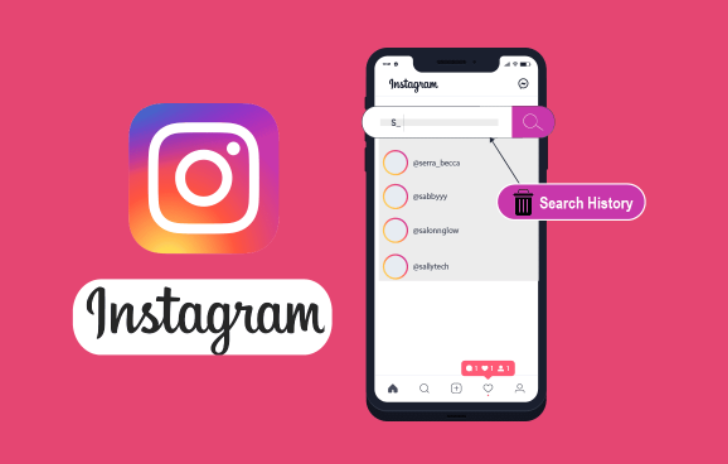
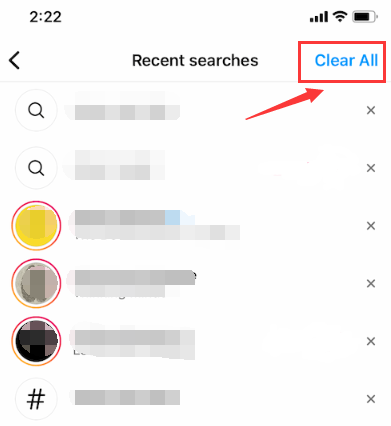
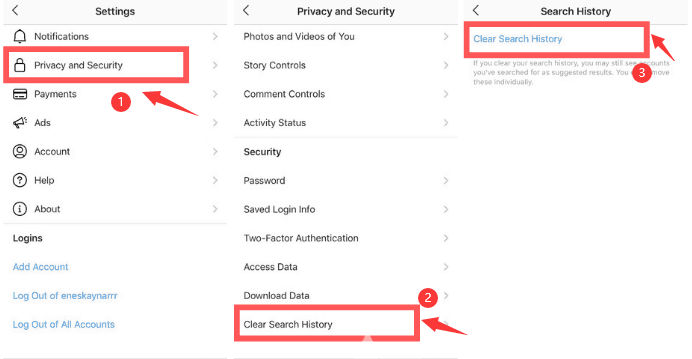


/
/